PS合成破烂的公路(3)
11、接下来我们打开原图三,这是一个崩裂的土地的素材图,如下图所示:
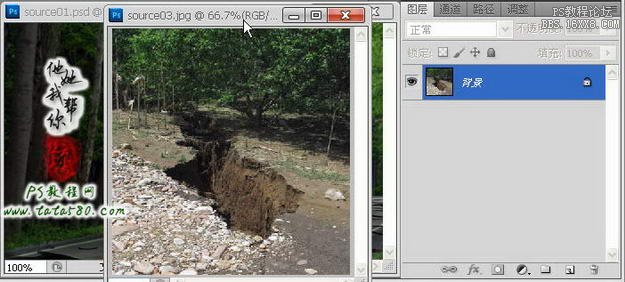
12、同样利用移动工具将原图三拖入到原图一中并生成图层2,再按Ctrl+T键进行自由变换,适当调整大小,如下图所示:

13、为了便于变形调整,可以先将图层2的图层混合模式设置为“正片叠底”,这样就可以让图层2呈现半透明形式,如下图所示:

14、选择菜单“编辑->变换->扭曲”,适当压扁图层2,并调整大小及位置,使之崩裂的口与公路处于同一水平面,这样看起来逼真一些,具体效果如下图所示:

15、双击应用扭曲变形,然后将图层1的眼睛暂时点掉,同样给图层2添加图层蒙版,利用之前设置好的画笔工具将崩裂口以外的多余部分擦除,如下图所示:

16、擦除的时候要注意边缘位置适当保留部分,这样有利于溶合过渡,效果如下图所示:

17、再将图层1的眼睛点上,这时可能会发现图层1的内容会呈现于图层2之上,所以接下来我们要把崩裂口位置上的裂痕擦除掉,如下图所示:

18、单击选中图层1的蒙版,然后利用黑色的画笔在崩裂口上进行相应的擦除,效果如下图所示:

19、最后再根据需要进行整体画面的色彩及色泽调整,常用的可以选择图层面板下方的“创建新的填充或调整图层”按钮,在弹出的各个菜单项都可以进行调整,比如色彩平衡:

20、色彩平衡对于调整画面的颜色相当好用,特别是其阴影、中间调和高光的分开调整,当然具体的参数调整依个人喜好而定,本例简单调整如下,另外还可以调整亮度/对比度等,本例不再详述,有兴趣的朋友自行扩展。

学习 · 提示
相关教程







